windows微软账户 Microsoft账户在Win10系统中的登陆步骤
Windows微软账户是在Windows 10操作系统中用于登陆和管理个人设置和数据的账户,通过使用Microsoft账户,用户可以方便地访问和同步其个人文件、应用程序设置以及其他相关数据。在Win10系统中,登陆Microsoft账户的步骤非常简单。用户只需打开系统设置,选择账户选项,然后点击添加Microsoft账户按钮。接下来用户需要输入其Microsoft账户的电子邮件地址,并根据系统提示完成登陆过程。一旦登陆成功,用户即可享受到更多个性化和云同步功能带来的便利。无论是在家中的电脑上还是在移动设备上,Microsoft账户都能帮助用户轻松管理和访问其个人数据。
具体步骤:
1.进入win10系统的桌面,点击左下角的开始菜单,在弹出的开始菜单界面点击设置图标(左侧齿轮的图标)。
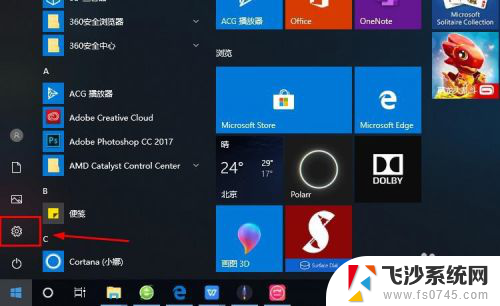
2.进入windows设置界面,选择其中的账户选项。
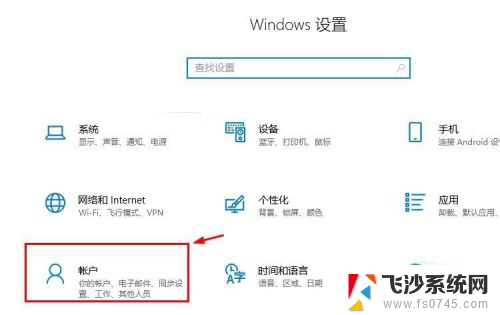
3.进入账户设置的界面,选择左侧列表的电子邮件和应用账户选项。
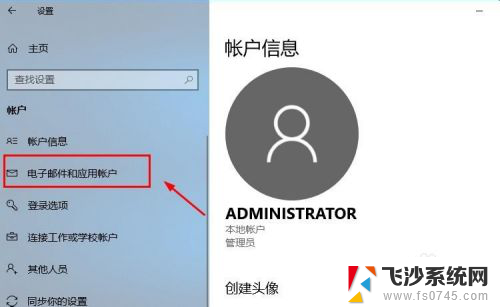
4.进入电子邮件和应用账户选项的设置界面,点击添加账户选项。
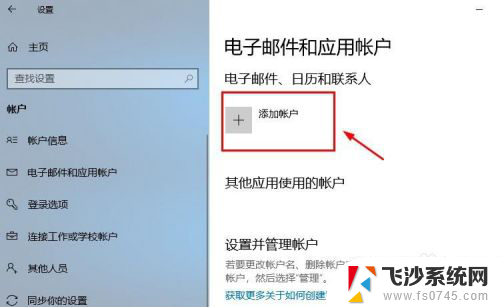
5.在添加账户的界面有很多的选项,选择第一个Outlook的选项。
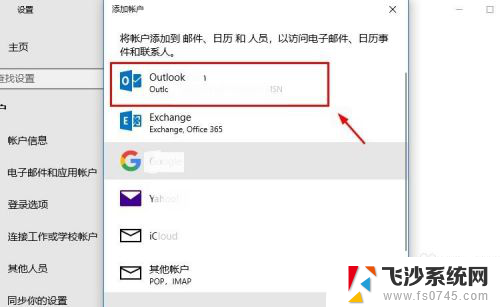
6.接着会出现添加Microsoft账户的窗口,这里输入你的账号即可。没有的可以自行创建一个。
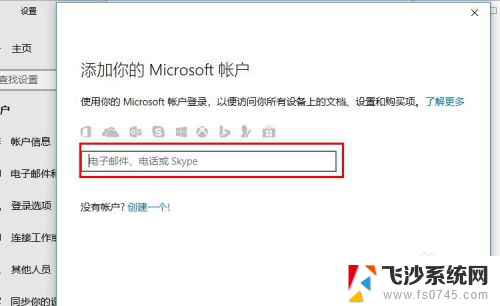
7.创建账户也很简单,就是输入一个你的邮箱即可。简单几步就可以创建成功,这里就不做论述了。
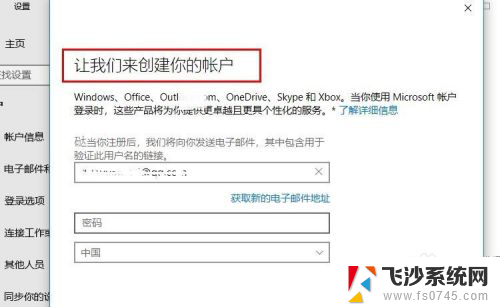
8.成功添加账号之后,界面会显示账户成功设置,到这里就成功启用Microsoft账户了。
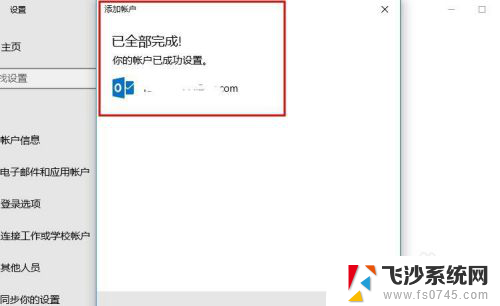
9.接着返回到之前的界面,可以看到界面上显示Microsoft账户的选项了。
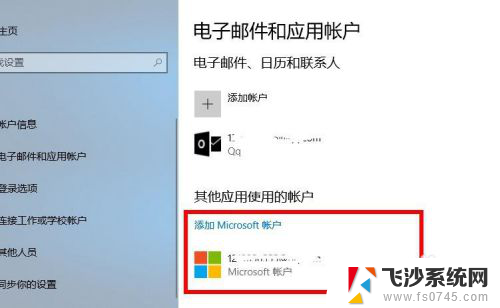
10.再看一下账户信息的界面,此时的管理员账号就是你的Microsoft账户。有这样标识的就说明设置成功了,大家还有不会的,就赶紧去试试吧1
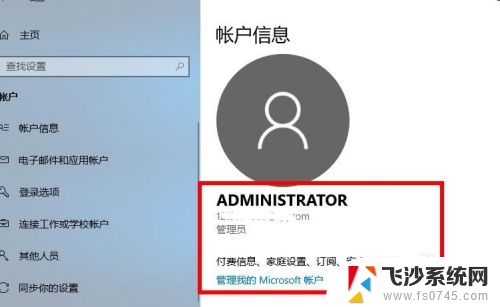
以上就是Windows 微软账户的全部内容,如果您遇到类似问题,可以参考本文中介绍的步骤进行修复,希望对您有所帮助。
windows微软账户 Microsoft账户在Win10系统中的登陆步骤相关教程
-
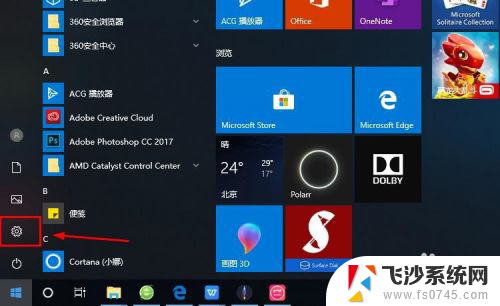 win10登陆自己的账户 Win10系统登录Microsoft账户的教程
win10登陆自己的账户 Win10系统登录Microsoft账户的教程2024-01-24
-
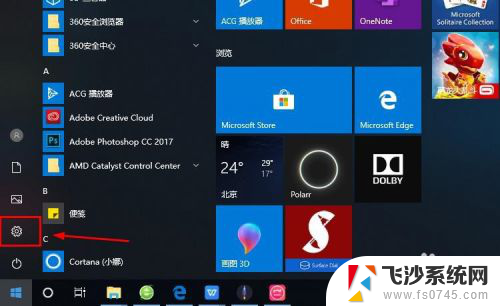 windows microsoft账户 Win10系统如何绑定Microsoft账户登陆
windows microsoft账户 Win10系统如何绑定Microsoft账户登陆2023-12-20
-
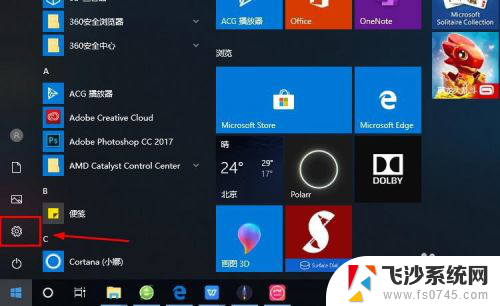 联想电脑怎么登陆microsoft账户 Win10系统怎样登录Microsoft账户
联想电脑怎么登陆microsoft账户 Win10系统怎样登录Microsoft账户2024-05-24
-
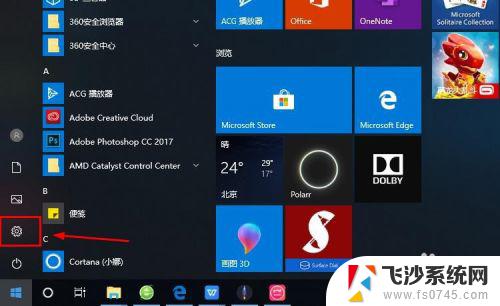 windows10账户登录 Win10系统下如何登陆Microsoft账户
windows10账户登录 Win10系统下如何登陆Microsoft账户2023-11-07
- win10本地账户切换微软账户 win10本地账户切换为Microsoft账户的步骤
- 电脑的microsoft怎么登陆 Microsoft账户如何登录Win10系统
- win10系统创建新账户 如何在Windows10系统中创建Microsoft账户
- win10使用微软账户 Win10系统如何绑定Microsoft账户
- win10创建账户密码 win10系统修改账户登录密码步骤
- microsoft怎么取消开机密码 Win10 取消microsoft账户登陆密码步骤
- win8.1开始菜单改win10 Windows 8.1 升级到 Windows 10
- 文件:\windows\system32\drivers Win10系统C盘drivers文件夹可以清理吗
- windows10移动硬盘在电脑上不显示怎么办 移动硬盘插上电脑没有反应怎么办
- windows缓存清理 如何清理Win10系统缓存
- win10怎么调电脑屏幕亮度 Win10笔记本怎样调整屏幕亮度
- 苹果手机可以连接联想蓝牙吗 苹果手机WIN10联想笔记本蓝牙配对教程
win10系统教程推荐
- 1 苹果手机可以连接联想蓝牙吗 苹果手机WIN10联想笔记本蓝牙配对教程
- 2 win10手机连接可以卸载吗 Win10手机助手怎么卸载
- 3 win10里此电脑的文档文件夹怎么删掉 笔记本文件删除方法
- 4 win10怎么看windows激活码 Win10系统激活密钥如何查看
- 5 电脑键盘如何选择输入法 Win10输入法切换
- 6 电脑调节亮度没有反应什么原因 Win10屏幕亮度调节无效
- 7 电脑锁屏解锁后要按窗口件才能正常运行 Win10锁屏后程序继续运行设置方法
- 8 win10家庭版密钥可以用几次 正版Windows10激活码多少次可以使用
- 9 win10系统永久激活查询 如何查看Windows10是否已经永久激活
- 10 win10家庭中文版打不开组策略 Win10家庭版组策略无法启用怎么办